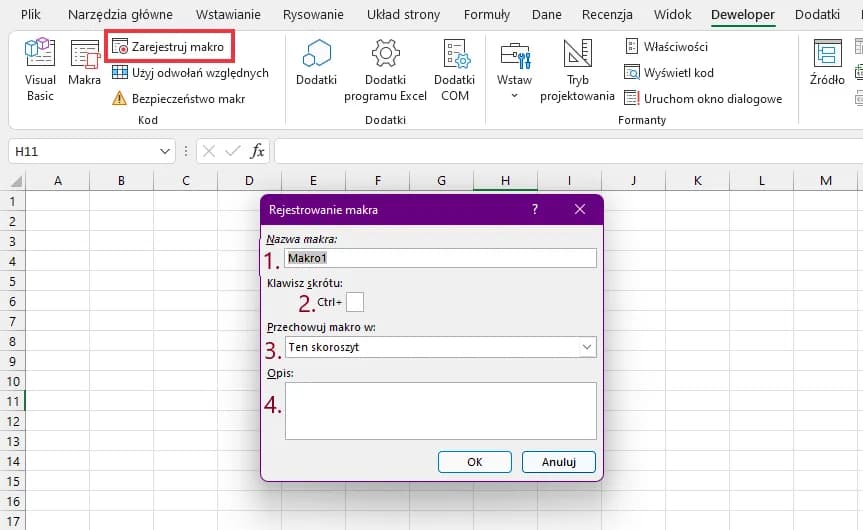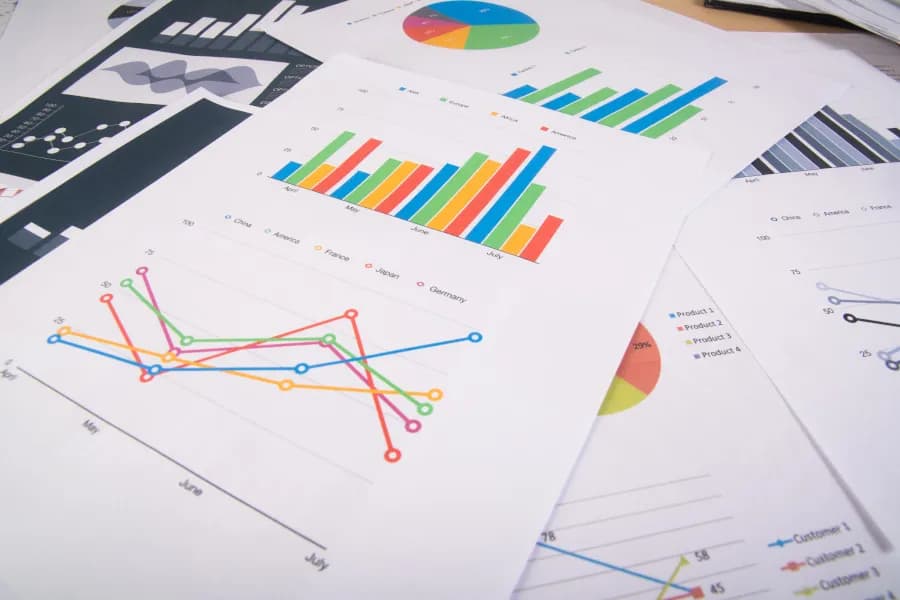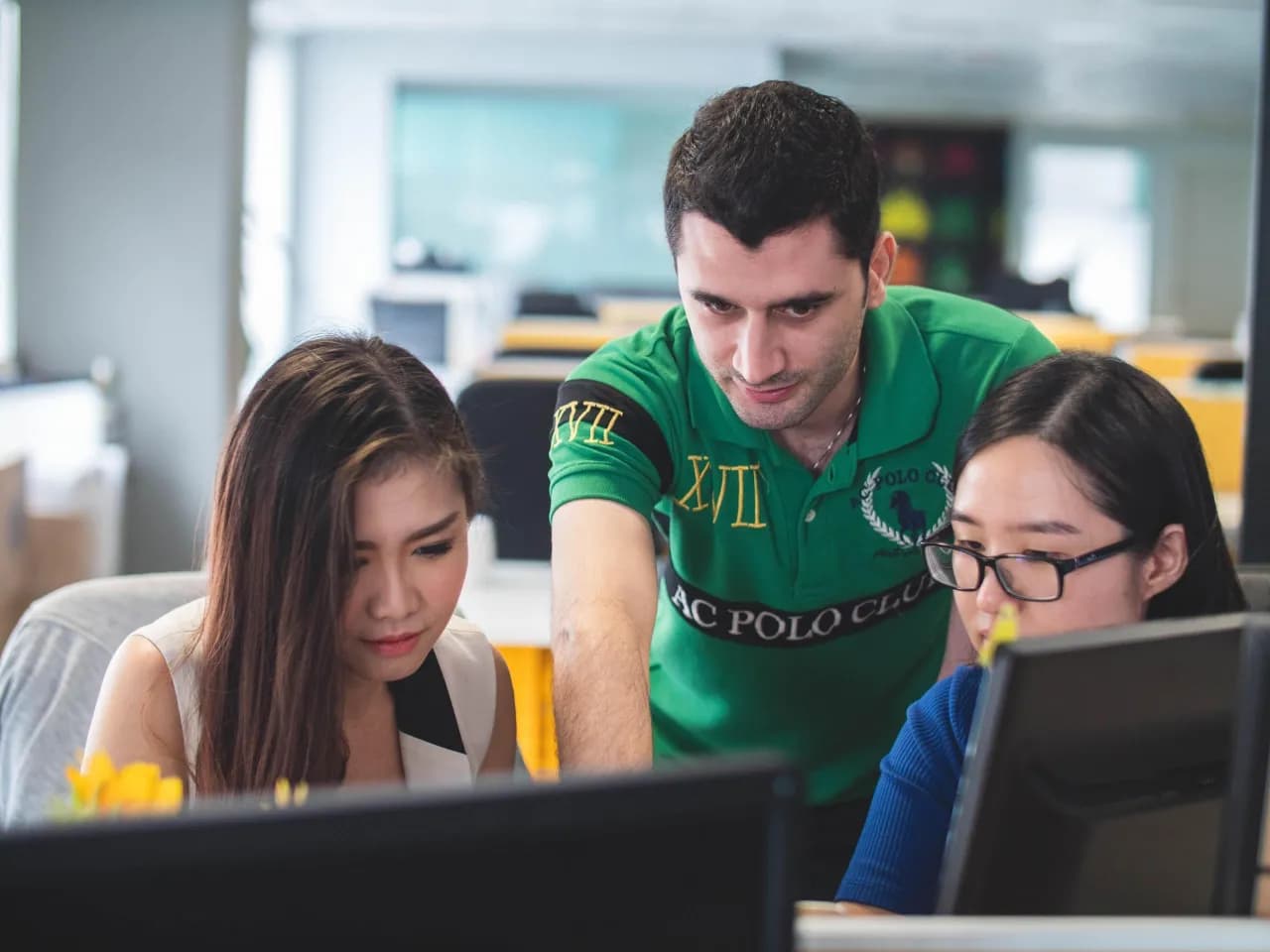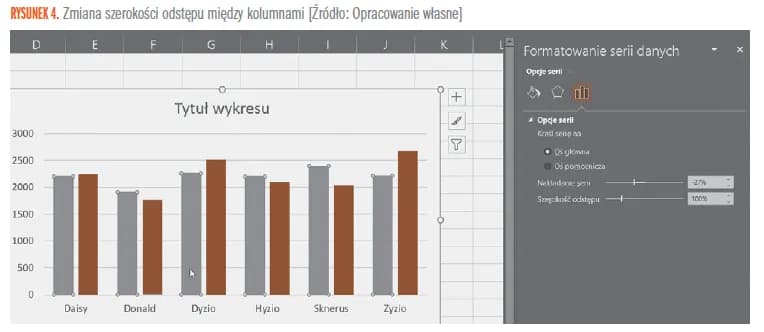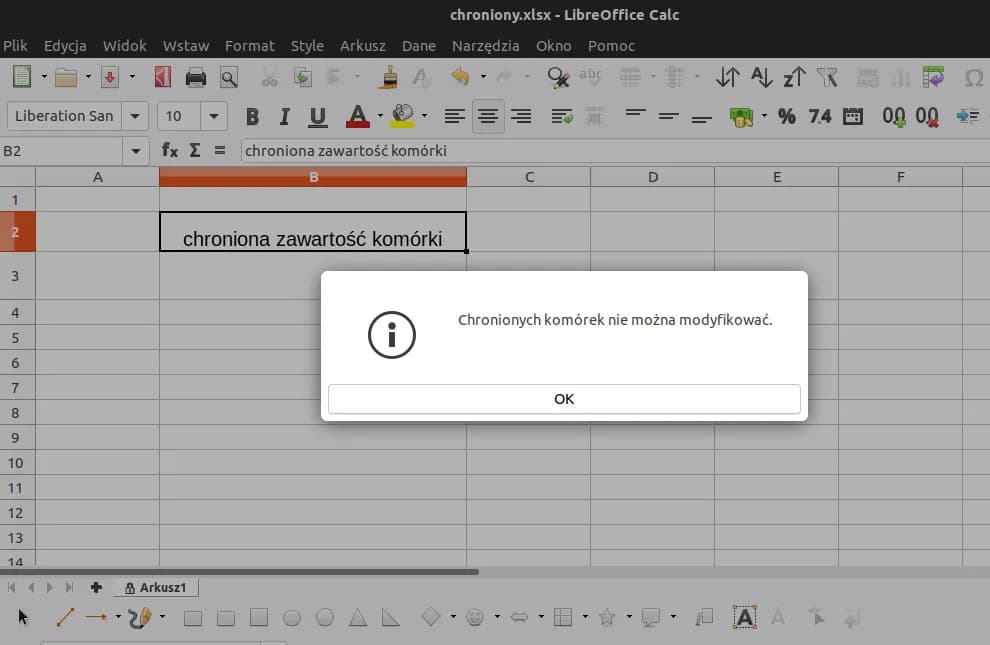Tworzenie makr w Excelu to doskonały sposób na automatyzację powtarzających się zadań i zwiększenie efektywności pracy. Dzięki makrom można zaoszczędzić czas i zminimalizować błędy, co jest szczególnie ważne w codziennych obowiązkach biurowych. W tym artykule przedstawimy proste kroki, które pomogą Ci nauczyć się pisać makra w Excelu, nawet jeśli jesteś początkującym użytkownikiem.
Rozpoczniemy od włączenia karty Deweloper, która jest niezbędna do pracy z makrami. Następnie przejdziemy do procesu nagrywania makra, jego edytowania oraz dostosowywania. Na koniec omówimy praktyczne zastosowania makr oraz jak radzić sobie z typowymi problemami, które mogą się pojawić. Dzięki tym informacjom stworzysz makra, które znacznie ułatwią Twoją codzienną pracę w Excelu.
Kluczowe informacje:- Włączenie karty Deweloper w Excelu jest pierwszym krokiem do pracy z makrami.
- Rejestrowanie makra to prosty proces, który umożliwia automatyzację zadań.
- Nadawanie odpowiednich nazw makrom i ich zapisanie jest kluczowe dla łatwego dostępu.
- Edytor VBA pozwala na dostosowanie makr i wprowadzenie zaawansowanych funkcji.
- Makra mogą znacząco zwiększyć efektywność pracy, automatyzując powtarzające się zadania.
- Znajomość typowych błędów i technik debugowania jest niezbędna do skutecznej pracy z makrami.
Jak włączyć kartę Deweloper w Excelu dla makr
Aby rozpocząć korzystanie z makr w Excelu, pierwszym krokiem jest włączenie karty Deweloper. Ta karta zawiera wszystkie niezbędne narzędzia do pracy z makrami, w tym opcję nagrywania makr oraz dostęp do edytora VBA. Włączenie tej karty jest proste i wymaga jedynie kilku kliknięć w menu ustawień programu Excel.Po dodaniu karty Deweloper, warto również zwrócić uwagę na ustawienia, które mogą wpłynąć na działanie makr. Te ustawienia obejmują m.in. opcje zabezpieczeń, które mogą ograniczać możliwość uruchamiania makr. Zrozumienie tych aspektów jest kluczowe dla efektywnego korzystania z makr w Excelu.
Krok po kroku: Dodawanie karty Deweloper do wstążki
Aby dodać kartę Deweloper do wstążki w Excelu, wykonaj następujące kroki: najpierw otwórz program Excel i kliknij na menu Preferencje. Następnie wybierz Wstążka & pasek narzędzi. W kategorii Dostosowywanie Wstążki znajdź listę kart głównych i zaznacz pole wyboru Deweloper. Na koniec kliknij przycisk Zapisz, aby zastosować zmiany.
Ustawienia, które warto znać przed tworzeniem makr
Przed rozpoczęciem pracy z makrami, należy zwrócić uwagę na kilka kluczowych ustawień. W ustawieniach zabezpieczeń Excelu możesz znaleźć opcje dotyczące uruchamiania makr. Upewnij się, że są one ustawione na poziom, który pozwala na ich używanie. Może być konieczne wybranie opcji Włącz wszystkie makra, aby uniknąć problemów z ich uruchamianiem. Warto również zrozumieć, jakie są konsekwencje włączenia makr, aby zachować bezpieczeństwo swoich danych.
Jak nagrać makro w Excelu: Prosta metoda dla początkujących
Rejestrowanie makra w Excelu to prosty proces, który pozwala na automatyzację powtarzających się zadań. Aby nagrać makro, najpierw upewnij się, że masz włączoną kartę Deweloper. Następnie, na tej karcie, znajdziesz opcję Zarejestruj makro, która rozpocznie proces nagrywania. Wszystkie Twoje działania w Excelu będą rejestrowane jako kod VBA, co pozwoli Ci później na ich łatwe odtworzenie.
Podczas nagrywania makra pamiętaj o tym, aby wykonywać wszystkie kroki, które chcesz, aby makro automatycznie powtarzało. Po zakończeniu nagrywania kliknij przycisk Zatrzymaj nagrywanie. Twoje makro będzie teraz dostępne do uruchomienia z karty Deweloper lub przypisania do skrótu klawiszowego, co ułatwi jego późniejsze użycie.
Proces rejestrowania makra w Excelu: Co zrobić krok po kroku
Aby nagrać makro w Excelu, postępuj zgodnie z tymi krokami: najpierw otwórz program Excel i upewnij się, że karta Deweloper jest widoczna. Następnie kliknij na Zarejestruj makro na karcie Deweloper. W oknie dialogowym, które się pojawi, wpisz nazwę dla swojego makra, pamiętając, aby nie używać spacji. Wybierz, gdzie chcesz przechować makro – w Skoroszycie makr osobistych lub w Ten skoroszyt. Po kliknięciu przycisku OK rozpoczniesz nagrywanie. Wykonaj wszystkie operacje, które chcesz zautomatyzować, a następnie kliknij Zatrzymaj nagrywanie, gdy skończysz.
Jak nazwać i zapisać makro dla łatwego dostępu
Nadawanie odpowiednich nazw makrom jest kluczowe dla ich późniejszego użycia. Wybierając nazwę, upewnij się, że jest ona opisowa i łatwa do zapamiętania. Unikaj spacji oraz używaj podkreśleń lub wielkich liter, aby ułatwić odczyt. Po zapisaniu makra możesz je łatwo uruchomić z karty Deweloper lub przypisać do skrótu klawiszowego, co przyspieszy dostęp do niego w przyszłości. Pamiętaj, aby regularnie aktualizować i organizować swoje makra, aby uniknąć chaosu w pracy.
Czytaj więcej: Jak dodać tytuł wykresu Excel i uniknąć typowych błędów
Jak edytować i dostosować makro w Excelu dla lepszej funkcjonalności
Edytowanie i dostosowywanie makr w Excelu za pomocą edytora VBA otwiera przed użytkownikami wiele możliwości. Dzięki temu narzędziu można wprowadzać zmiany w zarejestrowanych makrach, dodawać nowe funkcje oraz optymalizować istniejące skrypty. Edytor VBA pozwala na pełną kontrolę nad kodem, co jest szczególnie przydatne, gdy chcemy dostosować makra do specyficznych potrzeb.
W edytorze VBA można nie tylko przeglądać kod, ale także modyfikować go, aby zwiększyć efektywność makr. Możliwe jest dodawanie pętli, warunków oraz innych elementów programowania, co znacznie poszerza funkcjonalność makr. W tej sekcji przedstawimy podstawowe funkcje edytora oraz kilka przykładów modyfikacji, które mogą poprawić działanie Twoich makr.
Wprowadzenie do edytora VBA: Jak korzystać z podstawowych funkcji
Edytor VBA to potężne narzędzie, które umożliwia użytkownikom edytowanie kodu makr oraz tworzenie nowych skryptów. Aby otworzyć edytor, wystarczy kliknąć na przycisk Visual Basic na karcie Deweloper. W edytorze znajdziesz okno projektu, w którym widoczne są wszystkie otwarte skoroszyty oraz ich makra. Możesz łatwo nawigować między różnymi modułami, a także dodawać nowe moduły, w których możesz pisać własne skrypty. Kluczowe funkcje edytora obejmują możliwość uruchamiania kodu, debugowania oraz korzystania z podpowiedzi dotyczących kodu, co znacznie ułatwia pracę.
Przykłady modyfikacji makr, które zwiększają efektywność
Oto kilka przykładów modyfikacji, które mogą poprawić funkcjonalność Twoich makr:
- Dodawanie pętli: Umożliwia automatyczne powtarzanie określonych działań, co jest przydatne przy pracy z dużymi zbiorami danych.
- Wykorzystanie warunków: Pozwala na wykonywanie różnych działań w zależności od spełnienia określonych kryteriów, co zwiększa elastyczność makra.
- Optymalizacja kodu: Skracanie i upraszczanie kodu, aby działał szybciej i był bardziej czytelny.
- Integracja z innymi aplikacjami: Możliwość łączenia makr z innymi programami, co poszerza ich zastosowanie.
Praktyczne zastosowania makr w Excelu: Ułatwienie codziennej pracy
Makra w Excelu to potężne narzędzie, które pozwala na automatyzację wielu powtarzających się zadań. Dzięki nim można zaoszczędzić czas i zwiększyć efektywność pracy, eliminując potrzebę ręcznego wykonywania rutynowych operacji. Praktyczne zastosowania makr obejmują różnorodne zadania, takie jak przetwarzanie danych, generowanie raportów czy formatowanie arkuszy, co czyni je nieocenionym wsparciem w codziennej pracy biurowej.
Wykorzystanie makr do automatyzacji procesów pozwala na znaczne przyspieszenie pracy oraz zminimalizowanie ryzyka błędów. W tej sekcji omówimy konkretne przykłady zadań, które można zautomatyzować za pomocą makr oraz najlepsze praktyki, które pomogą w efektywnym wykorzystaniu tej funkcjonalności w Excelu.Jak tworzyć makra do automatyzacji powtarzających się zadań
Istnieje wiele zadań, które można zautomatyzować przy użyciu makr w Excelu. Oto kilka przykładów:
- Przetwarzanie danych: Automatyzacja importowania i przetwarzania danych z różnych źródeł, co pozwala na szybkie i efektywne aktualizowanie raportów.
- Generowanie raportów: Tworzenie makr do automatycznego generowania raportów na podstawie wprowadzonej bazy danych, co oszczędza czas i eliminuje błędy ludzkie.
- Formatowanie arkuszy: Użycie makr do automatycznego formatowania komórek, tabel i wykresów, co przyspiesza proces przygotowywania dokumentów.
- Wysyłanie e-maili: Automatyzacja procesu wysyłania e-maili z raportami lub powiadomieniami do zespołu, co zwiększa komunikację i efektywność pracy.
| Zadanie | Czas oszczędzony |
| Przetwarzanie danych | Do 2 godzin tygodniowo |
| Generowanie raportów | Do 3 godzin tygodniowo |
| Formatowanie arkuszy | Do 1 godziny tygodniowo |
| Wysyłanie e-maili | Do 30 minut tygodniowo |
Najlepsze praktyki w używaniu makr w Excelu dla oszczędności czasu
Aby maksymalnie wykorzystać potencjał makr w Excelu, warto stosować kilka sprawdzonych praktyk. Po pierwsze, regularnie organizuj swoje makra, aby łatwo je znaleźć i używać. Po drugie, zawsze testuj makra w małych partiach danych, zanim zastosujesz je na większych zbiorach. Wreszcie, dokumentuj swoje makra, aby inni użytkownicy mogli z nich korzystać bez problemów. Te praktyki pomogą Ci w pełni wykorzystać możliwości automatyzacji, jakie oferuje Excel.
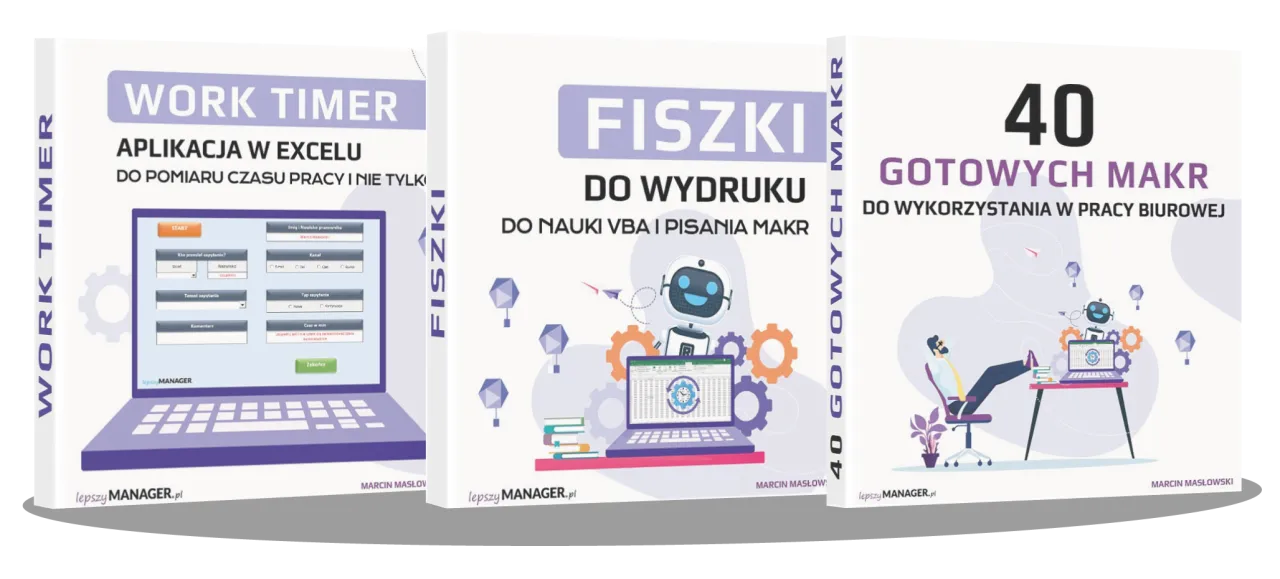
Rozwiązywanie problemów z makrami w Excelu: Co zrobić, gdy coś nie działa
Podczas pracy z makrami w Excelu mogą wystąpić różne problemy, które mogą zakłócić płynność pracy. Typowe błędy obejmują nieprawidłowe działanie makr, brak możliwości ich uruchomienia, czy też błędy w kodzie VBA. Zrozumienie najczęstszych problemów oraz sposobów ich rozwiązania jest kluczowe dla efektywnego korzystania z makr.
Ważne jest, aby nie tylko znać błędy, ale także umieć je debugować. Techniki debugowania pozwalają na szybką identyfikację i naprawę problemów, co znacząco zwiększa wydajność pracy. W tej sekcji omówimy najczęstsze błędy oraz metody ich naprawy, abyś mógł skutecznie zarządzać swoimi makrami.Typowe błędy przy tworzeniu makr i jak ich unikać
W trakcie pracy z makrami użytkownicy mogą napotkać różne problemy. Do najczęstszych błędów należy niewłaściwe nazewnictwo makr, które może prowadzić do konfliktów w kodzie. Innym częstym problemem jest nieodpowiednie ustawienie zabezpieczeń, które uniemożliwia uruchamianie makr. Użytkownicy często zapominają również o zapisaniu zmian w edytorze VBA, co prowadzi do utraty wprowadzonych poprawek. Aby uniknąć tych błędów, warto stosować się do dobrych praktyk programistycznych i regularnie testować makra w mniejszych zbiorach danych.
Jak debugować makra w Excelu: Narzędzia i techniki
Debugowanie makr w Excelu można przeprowadzać przy użyciu wbudowanych narzędzi, takich jak punkt przerwania, który pozwala na zatrzymanie wykonywania kodu w konkretnym miejscu. Można także korzystać z okna natychmiastowego, aby testować fragmenty kodu w czasie rzeczywistym. Ważnym narzędziem jest także monitorowanie zmiennych, które pozwala na śledzenie wartości w trakcie działania makra. Stosowanie tych technik pomoże w szybkiej identyfikacji błędów i ich eliminacji, co zwiększy efektywność działania makr.
Jak zintegrować makra z innymi aplikacjami dla lepszej wydajności
W miarę jak rośnie potrzeba automatyzacji procesów w pracy biurowej, integracja makr z innymi aplikacjami staje się coraz bardziej istotna. Możliwość połączenia makr w Excelu z programami takimi jak Outlook czy Access otwiera nowe możliwości. Na przykład, możesz stworzyć makro, które automatycznie generuje raporty w Excelu i wysyła je jako załączniki w e-mailach, co znacznie przyspiesza komunikację w zespole. Dodatkowo, integracja z Access pozwala na łatwiejsze zarządzanie dużymi bazami danych i ich przetwarzanie bezpośrednio w Excelu.
Warto również zwrócić uwagę na trend automatyzacji w chmurze, gdzie makra mogą być używane w połączeniu z usługami takimi jak Microsoft Power Automate. Umożliwia to tworzenie zaawansowanych przepływów pracy, które automatyzują procesy między różnymi aplikacjami, co zwiększa efektywność i oszczędza czas. W przyszłości, umiejętność łączenia makr z innymi narzędziami stanie się kluczowa dla profesjonalistów, którzy pragną pozostać konkurencyjni na rynku pracy.